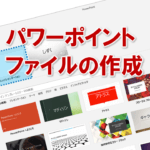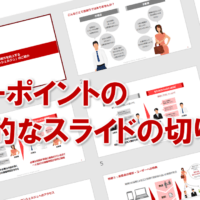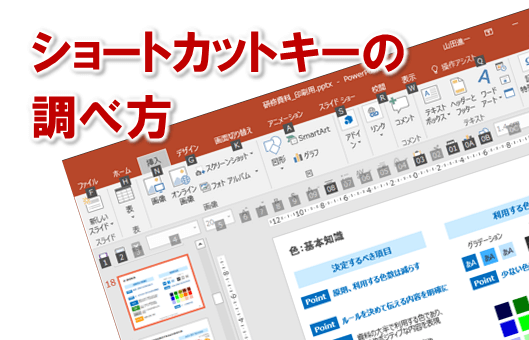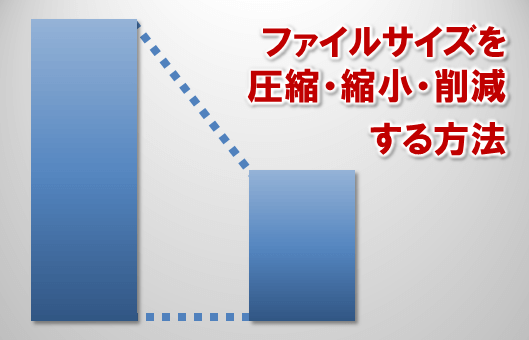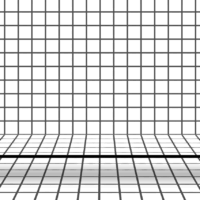パワーポイントのスライドの縦横比を設定する
新しいパワーポイントファイルを作成する際、スライドの初期設定は「ワイド画面(16:9)」になっています。
あらかじめパワーポイントでプレゼンテーションを行うモニターやスクリーンがわかっている場合は、作成するパワーポイントファイルのスライドの縦横比を、プレゼンテーションを行う縦横比に合わせておくいいですね。
たとえばスクリーンに投影する場合は「4:3」、ディスプレイでプレゼンテーションする場合は「16:9」のように。
今回は、スライドの縦横比を「標準(4:3)」に設定してみましょう。
①メニューの デザイン を選択し、ユーザー設定のスライドのサイズ を選択します。
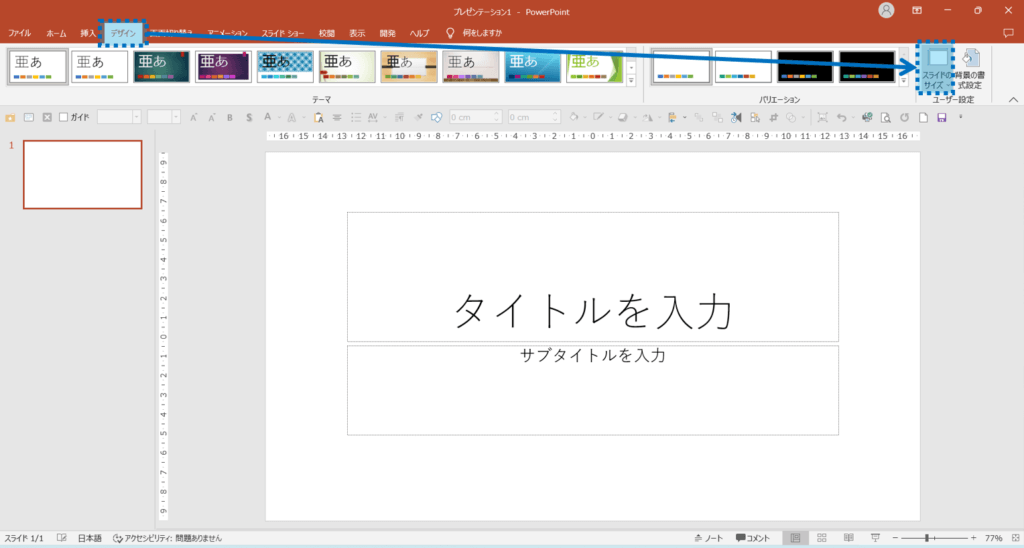
②標準(4:3) をクリックします。
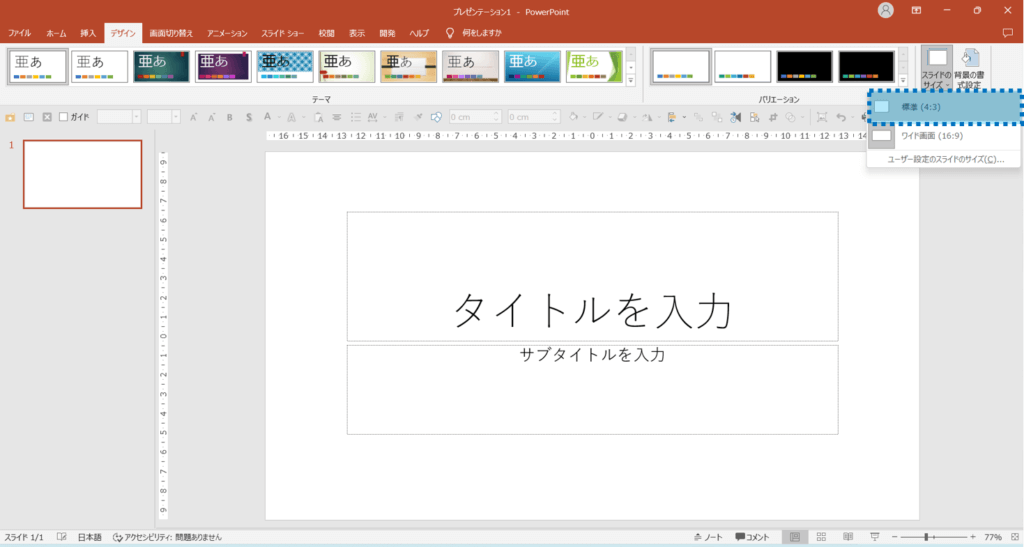
スライドの縦横比が変更されます。
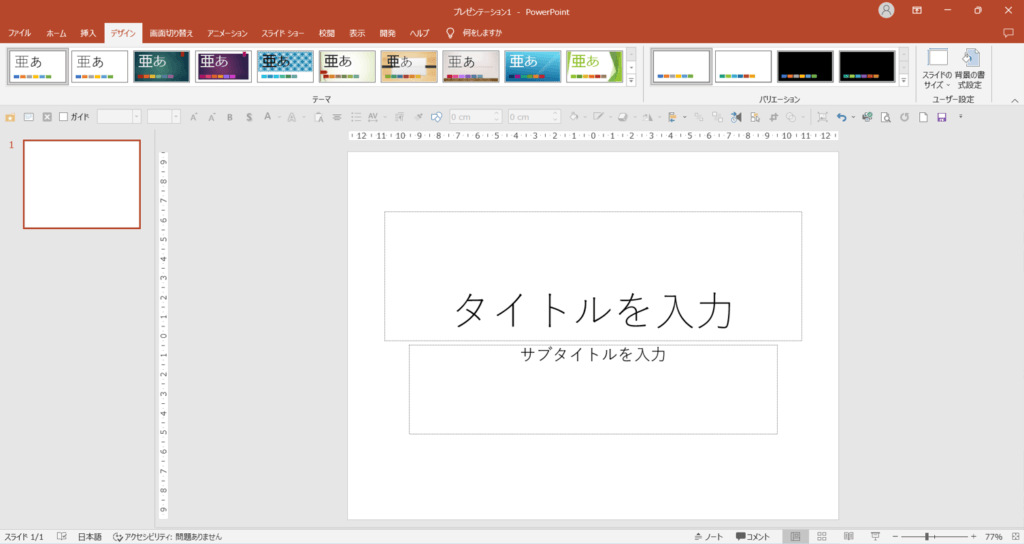
このようにパワーポイントでは、縦横比を、簡単に変更することができます。
あなたもこれで、目的に合った縦横比を選択して、パワーポイント資料を作成してくださいね。
■よく読まれている記事はこちらです
- 都道府県別、市区町村別で地図を色分け、色塗りしたい!!
- オブジェクトの大きさや形が勝手に変更されないようにする
- 画像の部分的なぼかしのテクニック
- 「スライドショーの表示モニター」を選択し、プレゼンをスマートに!
- パワーポイントでRGBを確認する方法
-
カテゴリー
- オンラインマニュアル, パワーポイント, 基礎知識 タグ
- PowerPoint, パワーポイント